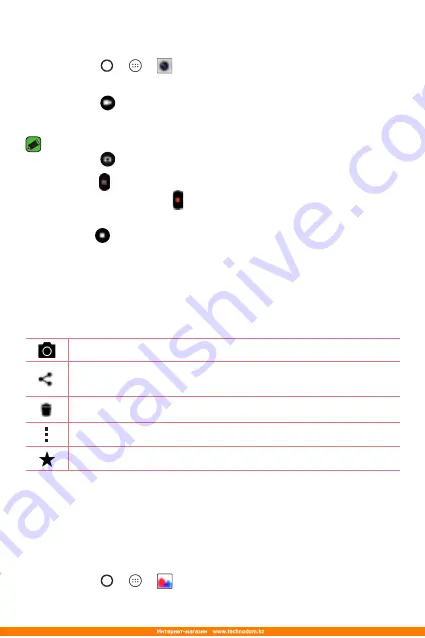
Програми
51
Запис відео
1
Торкніться > >
.
2
Візьміть об'єкт зйомки в рамку на екрані.
3
Торкніться
, щоб розпочати запис відео.
4
Тривалість запису відображається вгорі екрана.
ПРИМІТКА.
•
Торкніться
, щоб зробити знімок під час відео.
5
Торкніться , щоб призупинити запис. Щоб відновити запис,
знову торкніться значка .
АБО
Натисніть
, щоб зупинити запис. Відео буде автоматично
збережено до програми "Галерея".
Після запису відео
Торкніться мініатюри відео на екрані, щоб переглянути останнє
зняте відео.
Торкніться, щоб одразу ж почати зйомку наступного відео.
Торкніться, щоб відкрити доступні параметри надсилання
(наприклад, повідомлення або Bluetooth).
Торкніться, щоб видалити відео.
Торкніться, щоб відкрити додаткові параметри.
Торкніться, щоб додати відео до вибраного.
Галерея
Програма "Галерея" дає змогу переглянути знімки та відеофайли,
збережені на телефоні, зокрема ті, які зняті за допомогою камери, і
ті, які ви завантажили з мережі тощо.
1
Торкніться > >
.
Содержание K430DS
Страница 1: ...www lg com MFL69341701 1 0 USER GUIDE LG K430ds РУССКИЙ УКРАЇНСЬКА ҚАЗАҚША ENGLISH 052 ...
Страница 15: ...Функции которые вам понравятся ...
Страница 18: ...Основные функции ...
Страница 44: ...Приложения ...
Страница 68: ...Настройки ...
Страница 89: ...Приложение ...
Страница 114: ...Функції які стануть вашими улюбленими ...
Страница 117: ...Основні функції ...
Страница 142: ...Програми ...
Страница 164: ...Налаштув ...
Страница 184: ...Додаток ...
Страница 209: ...Сіз ұнататын мүмкіндіктер ...
Страница 212: ...Негіздер ...
Страница 238: ...Қосымшалар ...
Страница 261: ...Баптаулар ...
Страница 283: ...Қосымша ...
Страница 306: ...Features you will love ...
Страница 309: ...Basics ...
Страница 333: ...Apps ...
Страница 355: ...Settings ...
Страница 372: ...Appendix ...
















































